Google-kalenteri on loistava tapa seurata tapaamisia, syntymäpäiviä, tapahtumia ja paljon muuta. Se on ilmainen palvelu, joka on saatavilla jokaiselle auringon alla olevalle alustalle. Mutta joskus voi olla, että joudut koordinoimaan muiden kanssa, ja silloin kalentereiden jakaminen tulee esiin.
Sisällys
- Kalenterin jakaminen Googlessa
- Kuinka jakaa kalenteri laajasti
- Kuinka jakaa tiettyjen ihmisten kanssa
Tämä opas näyttää, kuinka voit jakaa kalenterin Googlessa. Se on nopeaa ja helppoa, mutta se on tehtävä Google-kalenterin verkkosivuston kautta, ei sovellusten kautta. Muut käyttäjät eivät myöskään välttämättä tarvitse Google-tiliä, koska he voivat käyttää Google-kalenteriasi jaetun linkin kautta.
Suositellut videot
Kalenterin jakaminen Googlessa
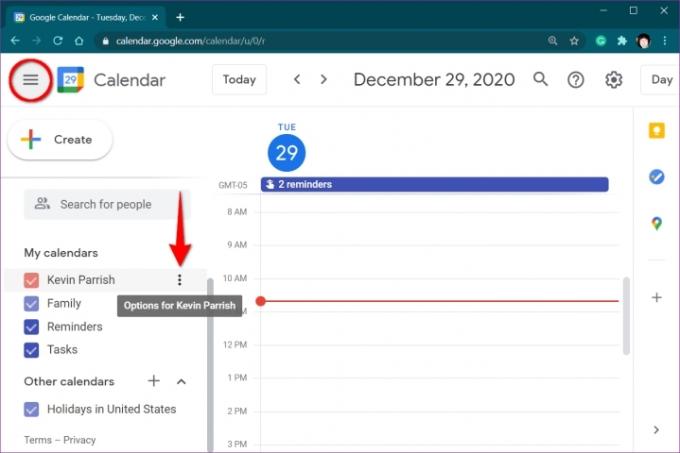
Vaihe 1: Avata Google-kalenteri verkkoselaimessa. Jälleen kerran, et voi jakaa kalenteria sovellusten avulla.
Vaihe 2: Laajenna napsauttamalla Omat kalenterini lueteltu vasemmalla. Jos et näe sitä, napsauta vasemmassa yläkulmassa olevaa "hampurilainen" -kuvaketta laajentaaksesi päävalikkoa ja käyttääksesi Minun kalenterini.
Vaihe 3: Vie hiiri sen kalenterin päälle, jonka haluat jakaa, kunnes kolmen pisteen kuvake tulee näkyviin. Napsauta kolmen pisteen kuvaketta.
Vaihe 4: Valitse Asetukset ja jakaminen vaihtoehto ponnahdusvalikosta.
Täällä näet vaihtoehdot, joilla voit muuttaa käyttöoikeuksia tai jakaa kalenterin tiettyjen ihmisten kanssa.
Kuinka jakaa kalenteri laajasti
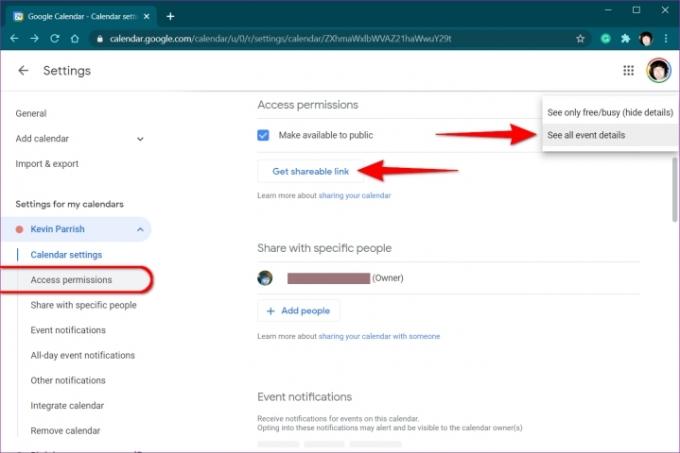
Tämä vaihtoehto on ihanteellinen kalenterin jakamiseen sellaisten henkilöiden kanssa, jotka eivät tavallisesti käytä Google-kalenteria.
Vaihe 1: Kun kalenterin asetukset ovat edelleen auki, valitse Käyttöoikeudet lueteltu vasemmalla.
Vaihe 2: Valitse vieressä oleva valintaruutu Aseta yleisön saataville lueteltu oikealla.
Vaihe 3: Klikkaus OK ponnahdusikkunassa tunnustaaksesi, että kalenterin julkistaminen tuo kaiken näkyväksi maailmalle.
Vaihe 4: Klikkaa Katso kaikki tapahtumat -painiketta ja vaihda muotoon Näytä vain vapaa/varattu (piilota tiedot) tarvittaessa.
Vaihe 5: Klikkaa Hanki jaettava linkki -painiketta, jos haluat hakea URL-osoitteen, jonka voit jakaa muiden kanssa.
Jos haluat lopettaa kalenterin julkisen jakamisen, poista valinta ruudusta Aseta yleisön saataville asetusta.
Kuinka jakaa tiettyjen ihmisten kanssa
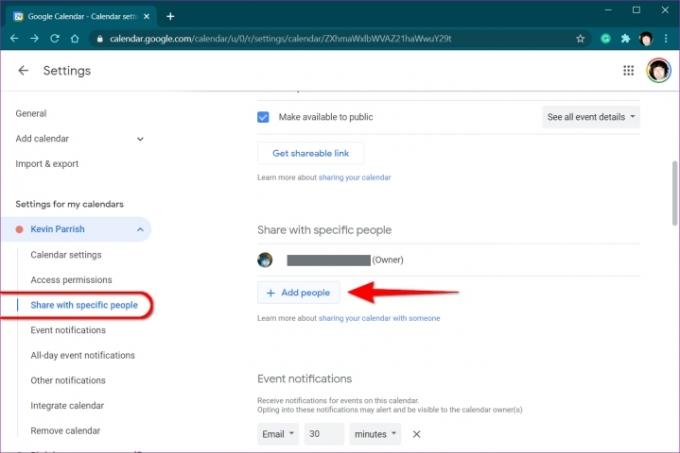
Vaihe 1: Kun kalenterin asetukset ovat edelleen auki, valitse Jaa tiettyjen ihmisten kanssa lueteltu vasemmalla.
Vaihe 2: Klikkaa + Lisää ihmisiä oikealla näkyvä painike.
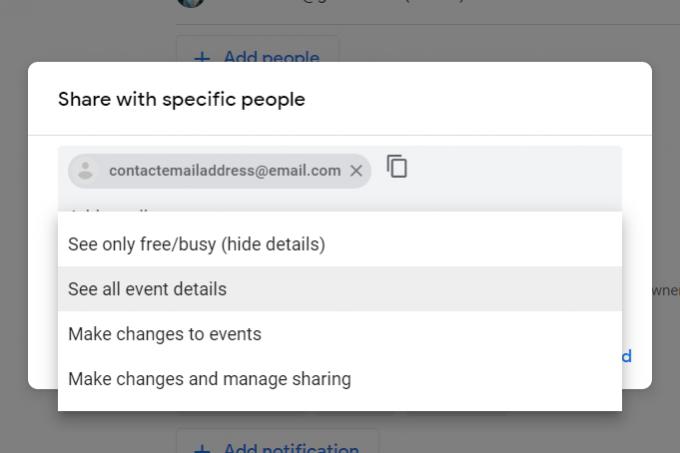
Vaihe 3: Kun näytölle tulee ponnahdusikkuna, kirjoita yhteystiedon sähköpostiosoite ja toista tarvittaessa lisäyhteystiedoille.
Vaihe 4: Klikkaa Nuoli alas alla Käyttöoikeudet valitaksesi yhden neljästä vaihtoehdosta avattavasta luettelosta.
Vaihe 5: Klikkaa Lähettää -painiketta lähettääksesi kalenterikutsun. Vastaanottajan on napsautettava sähköpostilla lähetettyä linkkiä päästäkseen jaettuun kalenteriisi.
Voit myös sallia henkilöiden tehdä muutoksia kalenteriin. Voit tehdä tämän napsauttamalla alanuolta heidän nimensä ja sähköpostiosoitteensa vieressä Jaa tiettyjen ihmisten kanssa. Vaihtoehtoja ovat mm Tee muutoksia tapahtumiin ja Tee muutoksia ja hallitse jakamista. Täällä voit myös vaihtaa heidän käyttöoikeuksiaan Katso kaikki tapahtuman tiedot ja Näytä vain vapaa/varattu (piilota tiedot) tilat.
Voit lopettaa kalenterin jakamisen yksilöiden tai ryhmien kanssa napsauttamalla X alla olevan nimensä ja sähköpostiosoitteensa vieressä Jaa tiettyjen ihmisten kanssa.
Toimittajien suositukset
- Miksi Google katkaisee joidenkin työntekijöiden pääsyn verkkoon?
- Kaikki internet kuuluu nyt Googlen tekoälylle
- Yleisimmät Microsoft Teams -ongelmat ja niiden korjaaminen
- Kuinka muuntaa VHS-nauhat DVD-, Blu-ray- tai digitaalisiksi
- Mikä on MusicLM? Tutustu Googlen tekstistä musiikiksi tekoälyyn
Päivitä elämäntapasiDigital Trends auttaa lukijoita pysymään tekniikan nopeatempoisessa maailmassa uusimpien uutisten, hauskojen tuotearvostelujen, oivaltavien toimitusten ja ainutlaatuisten kurkistusten avulla.




